今回はこのダイレクトモニタリングについてあれこれ話していこうかなと思います。
楽器類、または自分の歌をPCに録音する人は一度は気にするところでしょう。
今のオーディオI/Fなんかだとほとんどが出来ることだとは思いますが・・・

私はギター弾きなのですが前に使ってたものだと一応ダイレクトモニタリング出来るのですが・・・ホントに直に返ってくるだけなので素のエレキの「ペンペン」した音が返ってきます。
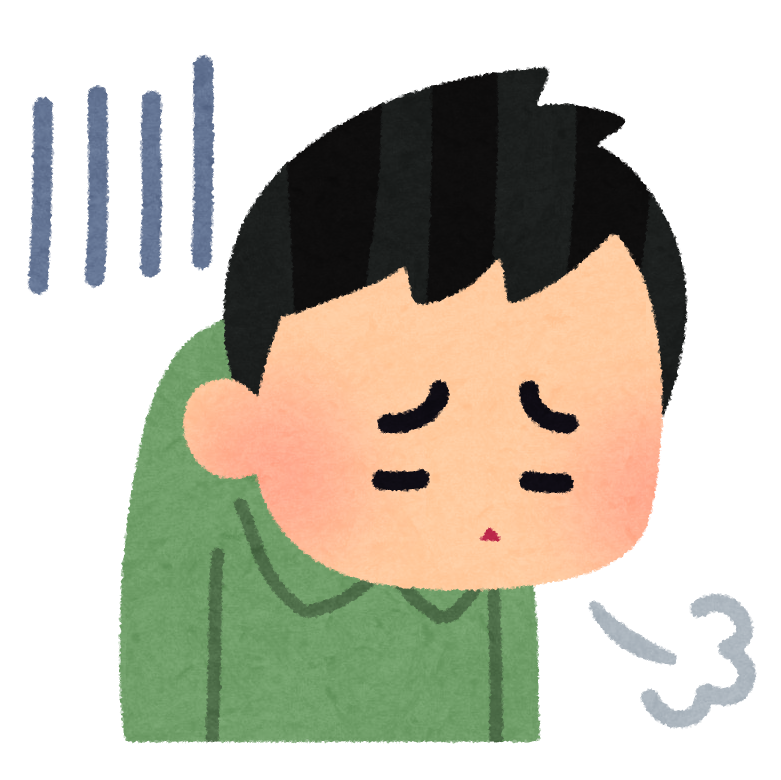
確かに音の遅れは無いですが・・・「ペンペン、ペラペラ」では気分がノルはずもなく😔 かといってオーディオI/F前でエフェクトをかけてしまうと そのかかった音で録音されてしまうので後で音の変更が出来ない。
仕方がないのでPCにてプラグインで加工してそれをモニターしながら録音していました。
レイテンシーを詰める調整でまぁまぁ気にならないところまで追い込むことも出来て、ずっとそれでやってはきましたが やはりレイテンシーがほとんどないダイレクトモニタリングを経験すると もう駄目ですね。
ちなみに前はバッファ 512、44.1Khzでやってたのでレイテンシーは11.61msecですね。 まだ耐えられるレイテンシーでした。とはいううもののカッティング系のギターはやはり弾き辛かったです💦
| バッファサイズ | サンプルレート(Hz) | レイテンシー(msec) |
| 2048 | 44100 | 46.440 |
| 1024 | 44100 | 23.220 |
| 768 | 44100 | 17.415 |
| 512 | 44100 | 11.610 |
| 384 | 44100 | 8.707 |
| 256 | 44100 | 5.805 |
| 192 | 44100 | 4.354 |
| 128 | 44100 | 2.902 |
今度の新しいオーディオI/Fでは
オーディオI/F内のエフェクトが使えるものなので(UADプラグインです) ダイレクトモニタリングでUADプラグイン(アンプシミュレーター)をかけた音を返してます。
PCにはそのプラグインをかけた音も録音出来るし、素の音も録音出来ます。

ですので自分の場合は 「素の音でとりあえず録音」しておいて 後でゆっくり音を作っていきます。 音の経路を簡単にイラストにしてみました。
- 黒が以前(PCでエフェクトかけていた)の音の流れ
- 青がダイレクトモニタリングでPCへは素の音を送る流れ
- 赤はダイレクトモニタリングでPCへUADプラグイン込みの音を送る流れ
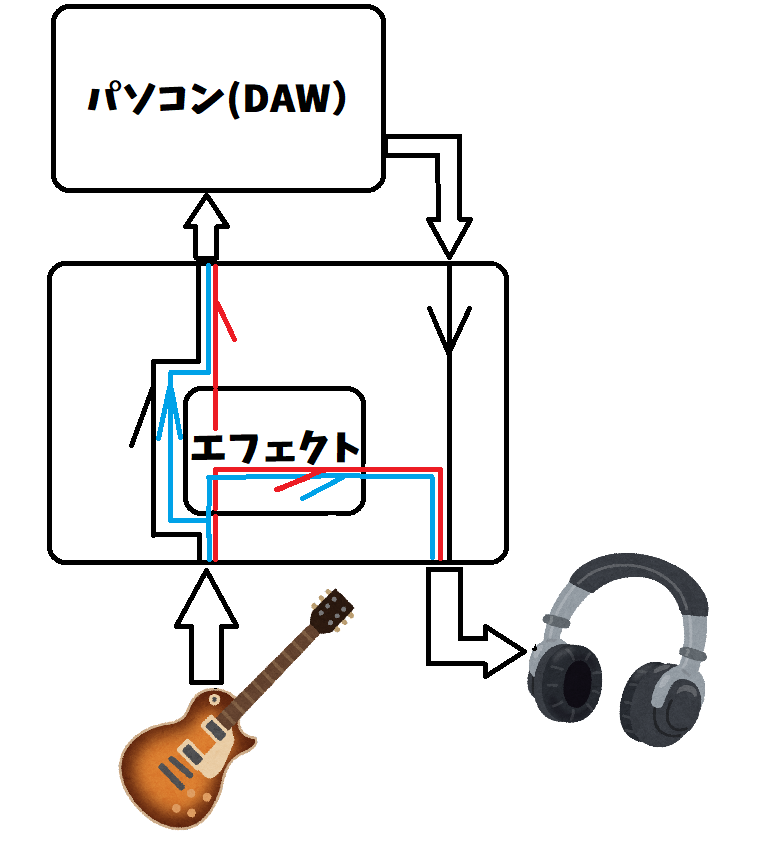
見てもらうと一目瞭然ですね。ギターからヘッドホンの最短距離(赤、青)に比べて 黒の経路の遠回り具合と言ったら・・・そりゃ音の遅延も起こりますよね。
実際の操作例(オーディオI/FはUADのAPOLLO、DAWはStudioOneです)
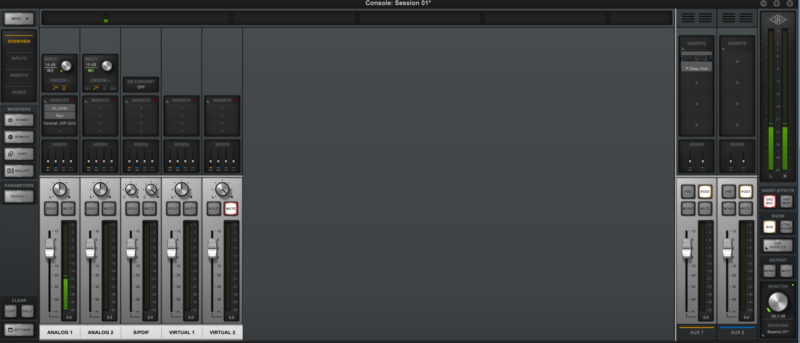
ダイレクトモニタリングを使わない場合
例えばどーしてもPC内のプラグイン(Amplitubeなど)を使ってモニターしたい・・・そんなこともあるでしょう。
APOLLO側の設定
①左の画像:(オーディオI/Fの)コントロールパネル左端の入力チャンネル
- 素の音がPC上で適正レベルになるようにオーディオI/F側でレベル調整は しっかりやっておきましょう。
- トラックミュートをかけてダイレクトモニターを消しておきましょう。
②右の画像: (オーディオI/Fの) コントロールパネル右端の出力トラック
②真ん中の画像で「UAD MON」が点灯しているのでオーディオI/Fでエフェクトが掛っていても出力は素の音になります。


DAW側の設定
ここのスピーカーマークを点灯させると このトラックに挿さってるプラグインを通った音(要はPC内で作られた音)がPC(DAW)から出力されます。
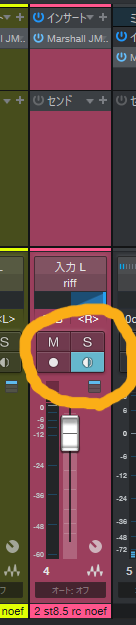
ダイレクトモニタリング(UADプラグインかけた音をPCに送る)
APOLLO側の設定
- UADプラグインを駆使して納得するまで音作りをしましょう。
- オーディオI/Fの入力トラック(画像左)のミュートは外します(そうしないとダイレクト音が聞こえない)
- オーディオI/Fの出力トラック(画像右)で「UAD REC」の方を点灯させます。 そうするとUADプラグインで作った音がそのままPCへ送られます。
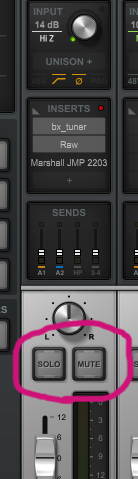

DAW側の設定
- 録音するトラックのモニターボタンは消しておきます(そうしないとダイレクトモニター音とPCからの音が同時に聞こえてきてちょっと気持ち悪いですよ)
- 当然ですがDAWのトラックは録音待機状態にするのを お忘れなく
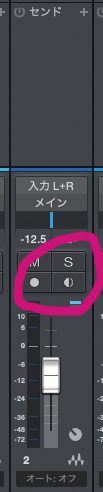
ダイレクトモニタリング(素の音をPCに送る・・・もちろんモニターには しっかりUADプラグインはかかってます。)
APOLLO側の設定
- オーディオI/Fの出力トラックで「UAD MON」を点灯させておくとどれだけエフェクトをかけていてもPCには素の音が送られます。
- 注意点として、「素の音」でレベル設定しておいてください。 モニターにはUADプラグインがかかっていますが 大事なのはPCへ送る「素の音」なので そこいら辺りは心得てください。
- ですからモニター音に時間かけても意味ないですよ・・・ってことです。

DAW側の設定
さっきと同じくモニターボタンは消してください。
ということで
よきDTMライフを!



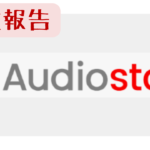
コメント